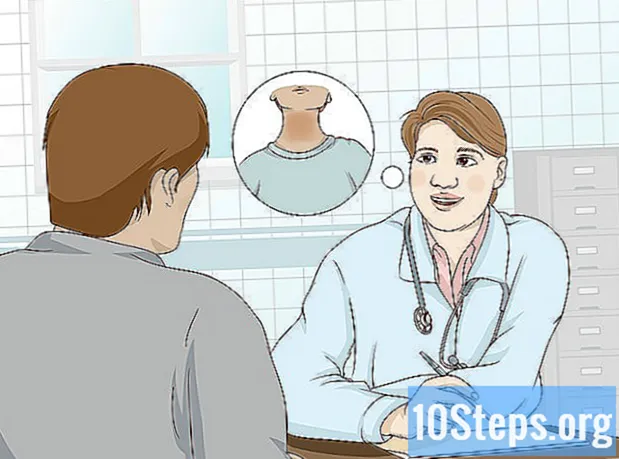Isi
Artikel ini akan mengajari Anda cara membuat ID Apple tanpa harus memasukkan metode pembayaran. Anda dapat melakukannya melalui situs web, di iTunes, atau di perangkat iOS (iPhone atau iPad). Akun ID Apple digunakan untuk mengakses aplikasi Apple, ponsel, tablet, dan komputer.
Langkah
Metode 1 dari 3: Menggunakan situs web ID Apple
.
- Ketuk nama Anda di bagian atas halaman.
- Gulir ke bawah dan sentuh Untuk keluar.
- Masukkan kata sandi ID Apple Anda untuk mengonfirmasi.

"Toko aplikasi". Ini memiliki ikon biru dengan "A" putih di dalamnya. Anda kemudian dapat membuat ID Apple baru.
.
- Menyentuh Mengejar ketinggalan di pojok kanan atas layar.

Masukkan detail pribadi Anda. Isi kolom berikut:- Judul: gelar Anda (seperti "Mr." atau "Mrs.").
- Nama depan: masukkan nama depan Anda.
- nama keluarga: masukkan nama belakang Anda.
- Kelahiran: masukkan data ini dalam format "hh / bb / tttt".

Pilih pertanyaan keamanan dan jawabannya. Sentuh kotaknya Pertanyaan, pilih pertanyaan yang ingin Anda gunakan lalu ketuk "Jawab" untuk menjawabnya.- Ulangi langkah ini dengan tiga pertanyaan lainnya.
Menyentuh Muka di pojok kanan atas layar.
Menyentuh Tidak ada di bagian "Metode pembayaran". Opsi ini akan menolak metode pembayaran.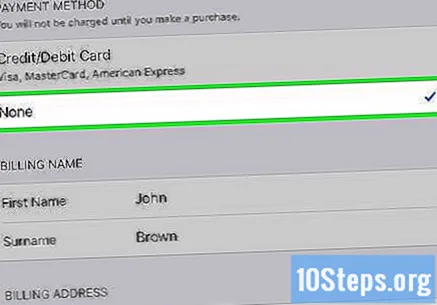
Masukkan informasi tagihan anda. Anda harus memberikan nama lengkap, alamat, negara dan nomor telepon Anda.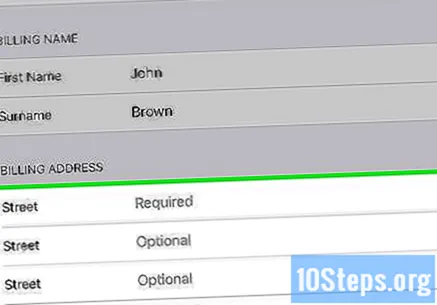
Menyentuh Muka.
Periksa kode verifikasi yang diterima di alamat email Anda. Akses akun email Anda yang diatur pada ID Apple Anda, buka pesan yang dikirim oleh Apple dan tuliskan kode lima digit.
Ketik kodenya. Sentuh bidang teks "Kode", lalu masukkan kode yang diterima melalui email.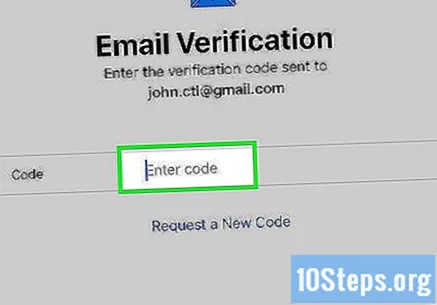
Menyentuh Memeriksa di pojok kanan atas layar.
Menyentuh Terus saat diminta. Selama kode yang dimasukkan sama dengan yang diterima di email, Anda akan mengakses ID Apple yang baru dibuat di perangkat iOS (iPhone atau iPad).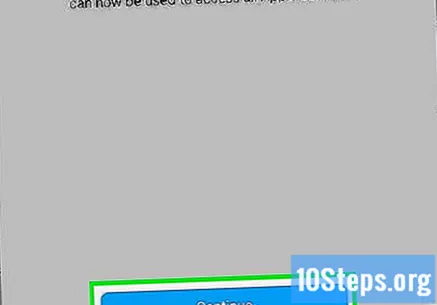
Metode 3 dari 3: Menggunakan iTunes
Buka iTunes di komputer Anda. Ini memiliki ikon putih dengan catatan musik berwarna-warni di dalamnya.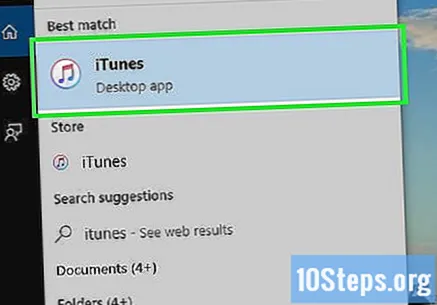
- Jika diminta, klik Unduh iTunes, tunggu hingga penginstalan selesai dan mulai ulang komputer Anda jika perlu sebelum melanjutkan.
Keluar dari ID Apple Anda saat ini. Lewati langkah ini jika ID Apple Anda tidak terbuka di iTunes. Untuk keluar dari akun Anda:
- klik Akun di bagian atas layar (Mac) atau halaman (Windows).
- Klik "Keluar" dari menu tarik-turun.
Klik pada tab Toko di dekat bagian atas jendela.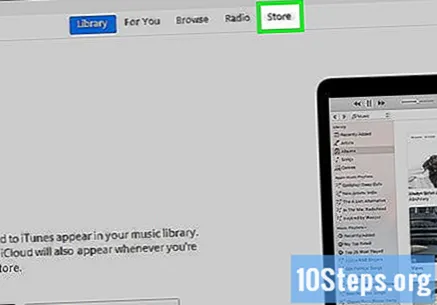
Klik kotaknya Lagu. Kotak centang drop-down dengan not musik ini terletak di kotak centang drop-down di jendela. Kemudian, menu drop-down akan terbuka.
klik acara TV di menu tarik-turun Lagu. Anda kemudian akan dibawa ke bagian video dan acara TV di toko.
klik pada link Acara TV Gratis. Tautan abu-abu ini berada di sisi kanan halaman. Setelah itu, daftar acara TV dengan episode gratis akan dibuka.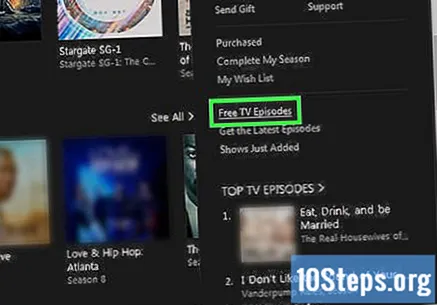
Pilih acara TV. Pilih satu dengan episode gratis. Tidak masalah program mana yang Anda pilih, karena semuanya memiliki setidaknya satu episode gratis.
klik Dapatkan di sisi kanan nama episode. Setelah itu, jendela pop-up akan dibuka.
klik Buat ID Apple. Opsi ini berada di pojok kiri bawah jendela pop-up.
Masukkan detail pribadi Anda. Isi kolom berikut:
- Surel: masukkan alamat yang ingin Anda gunakan untuk ID Apple Anda. Alamat email harus unik (tidak dapat digunakan).
- Kata sandi: masukkan sandi yang ingin Anda gunakan untuk akun Anda.
- Memeriksa: masukkan sandi yang sama dengan yang dimasukkan sebelumnya.
Pilih opsi "Saat Anda mengklik Lanjutkan" di bagian bawah halaman.
klik Terus di bagian bawah halaman.
Masukkan detail pribadi Anda. Informasi yang diperlukan adalah sebagai berikut:
- Judul.
- Nama depan.
- nama keluarga.
- Tanggal lahir.
Tambahkan pertanyaan keamanan dan jawabannya. Klik kotak centang drop-down Pertanyaan keamanan, pilih salah satu pertanyaan yang tersedia dan masukkan jawabannya di kolom teks "Jawab".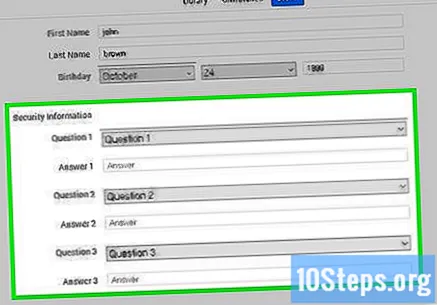
- Isi semuanya sebelum melanjutkan.
klik Terus di bagian bawah halaman.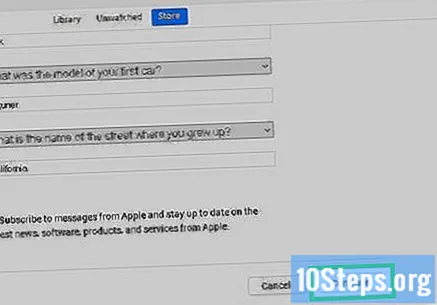
Klik pada tombol tersebut Tidak ada di sisi kanan daftar opsi pembayaran di bagian atas halaman. Jika Anda tidak melihat opsi Tidak ada, Anda mungkin tidak memenuhi syarat untuk membuat ID Apple tanpa metode pembayaran karena salah satu alasan berikut:
- Anda tidak berada di negara yang benar: Jika Anda berada di negara selain yang diinformasikan dalam registrasi iTunes Anda, opsinya Tidak ada tidak akan ditampilkan.
- Anda belum menutup akun iTunes Anda: Jika Anda lupa menutup akses ke akun ID Apple Anda, opsinya Tidak ada tidak akan ditampilkan.
- Anda memiliki saldo negatif di iTunes: Anda harus memasukkan metode pembayaran untuk melanjutkan jika ada pembelian tertunda di iTunes.
Masukkan informasi tagihan anda. Informasi yang diperlukan adalah sebagai berikut:
- Nama.
- Alamat.
- Nomor telepon.
klik Terus di bagian bawah halaman.
Periksa kode verifikasi yang diterima di alamat email Anda. Akses akun email Anda yang diatur pada ID Apple Anda, buka pesan yang dikirim oleh Apple dan tuliskan kode lima digit.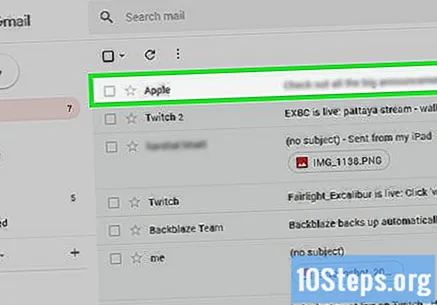
Masukkan kode verifikasi yang diterima melalui email. Ini memiliki lima digit dan harus dimasukkan di tengah jendela iTunes.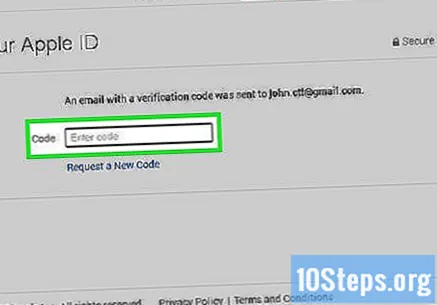
klik Memeriksa di bagian bawah halaman. Kemudian, menu pop-up akan terbuka.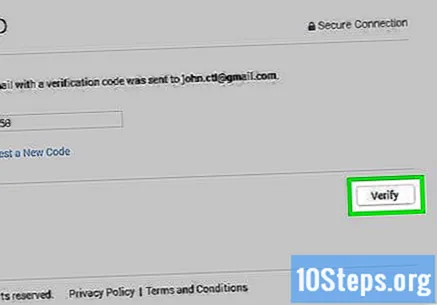
Masukkan ID Apple Anda saat diminta. Selama kode yang dimasukkan sama dengan yang diterima di email, kata sandi Anda akan diminta, memungkinkan Anda untuk mengakses ID Apple Anda.
Tips
- Anda dapat menggunakan akun PayPal Anda sebagai metode pembayaran ID Apple Anda.
Peringatan
- Anda tidak dapat mengunduh aplikasi dan musik berbayar tanpa metode pembayaran yang terdaftar ke ID Apple Anda.